- Հեղինակ Jason Gerald [email protected].
- Public 2024-01-15 08:17.
- Վերջին փոփոխված 2025-01-23 12:20.
Այս wikiHow- ը սովորեցնում է ձեզ, թե ինչպես փոխել YouTube- ի վերբեռնված տեսանյութերում օգտագործվող նախադիտման լուսանկարը: Հիշեք, որ ինչ -որ պահի պետք է հաստատեք ձեր YouTube հաշիվը, եթե ցանկանում եք այսպիսի հատուկ մանրապատկեր սահմանել: Լռելյայն, կարող եք ընտրել միայն 3 նախադրված մանրապատկերներից մեկը: Թեև չեք կարող YouTube տեսանյութի մանրապատկերը փոխել շարժական սարքի վրա ՝ YouTube հավելվածի միջոցով, կարող եք օգտվել Android Studio- ի և YouTube- ի անվճար YouTube Studio հավելվածից ՝ բջջային սարքի միջոցով տեսանյութի մանրապատկերը փոխելու համար:
Քայլ
Մեթոդ 1 -ը 2 -ից. Սեղանի համակարգչի վրա
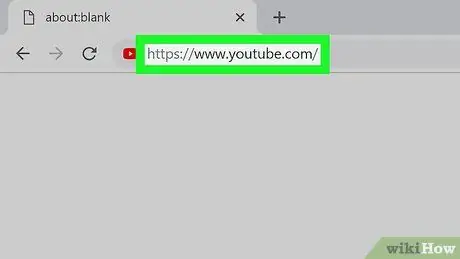
Քայլ 1. Այցելեք YouTube:
Գործարկեք վեբ դիտարկիչ ձեր համակարգչի վրա և այցելեք https://www.youtube.com/: Եթե մուտք եք գործել հաշիվ, կբացվի ձեր հաշվի YouTube- ի գլխավոր էջը:
Եթե մուտք չեք գործել, կտտացրեք ՄՈՒՏՔ ԳՈՐԾԵԼ վերին աջ անկյունում, այնուհետև մուտքագրեք էլփոստի հասցեն և գաղտնաբառը YouTube հաշվի համար, որը ցանկանում եք օգտագործել:
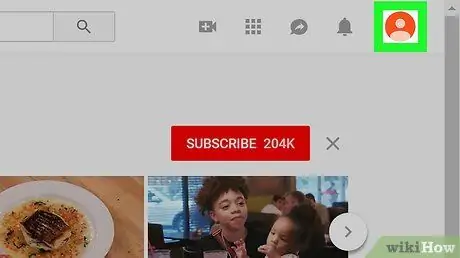
Քայլ 2. Կտտացրեք պրոֆիլի պատկերակին:
Դա շրջանաձև պատկերակ է ՝ վերևի աջ անկյունում գտնվող լուսանկարով (կամ սկզբնատառերով): Բացվող ընտրացանկը կցուցադրվի:
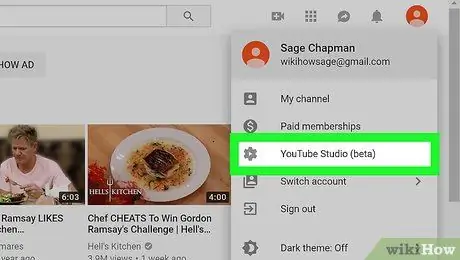
Քայլ 3. Բացվող ընտրացանկում ընտրեք YouTube Studio (բետա):
YouTube Studio- ի էջը կբացվի:
YouTube- ի զարգացման ինչ -որ պահի հավանական է, որ տարբերակի անունը փոխվի YouTube Studio առանց օգտագործելու «(բետա)» բառը:
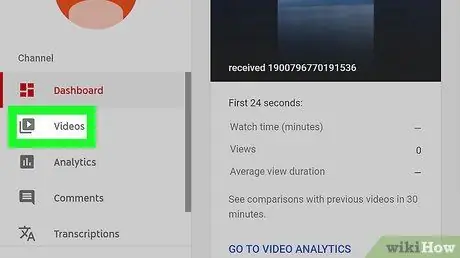
Քայլ 4. Սեղմեք Տեսանյութեր:
Այս ներդիրը գտնվում է էջի ձախ կողմում:
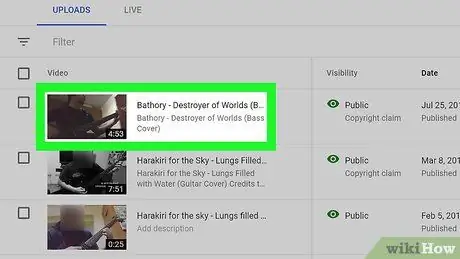
Քայլ 5. Ընտրեք ցանկալի տեսանյութը:
Կտտացրեք տեսանյութի վերնագրին կամ մանրապատկերին, որի համար ցանկանում եք փոխարինել պատկերը: Տեսախմբագրման էջը կբացվի:
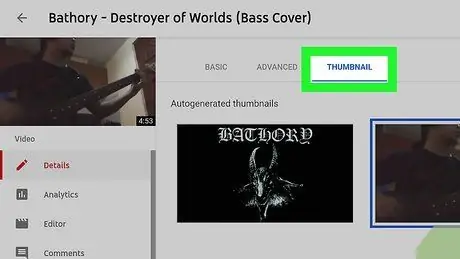
Քայլ 6. Սեղմեք THUMBNAILS:
Այս ներդիրը գտնվում է էջի վերևում:
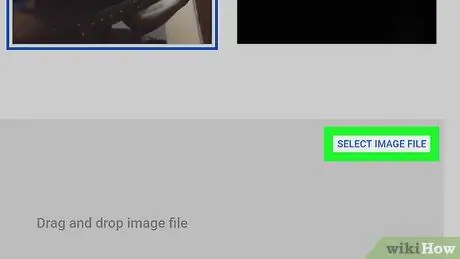
Քայլ 7. Ընտրեք SELECT IMAGE FILE:
Այն գտնվում է ներքևի աջ անկյունում: Կբացվի Finder (Mac) կամ File Explorer (Windows) պատուհան:
Եթե ձեր YouTube հաշիվը չի հաստատվել, էջի վերևում գտնվող «Ավտոմատ ձևավորված մանրապատկերներ» բաժնում կարող եք ընտրել կանխադրված մանրապատկեր: Դրանից հետո կարող եք բաց թողնել հաջորդ երկու քայլերը:
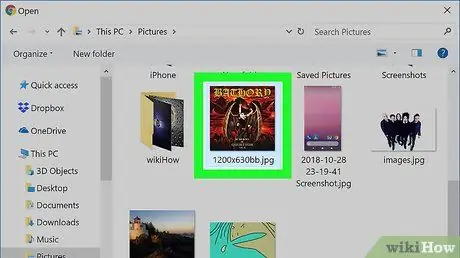
Քայլ 8. Ընտրեք ցանկալի մանրապատկերը:
Բացեք այն վայրը, որտեղ ցանկանում եք պահպանել այն պատկերը, որը ցանկանում եք օգտագործել, այնուհետև մեկ անգամ կտտացրեք նկարի վրա `այն ընտրելու համար:
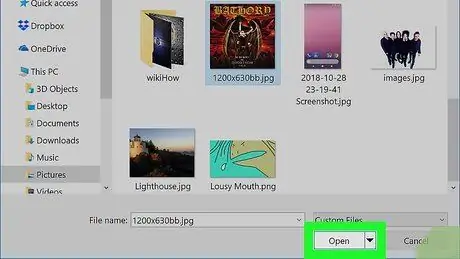
Քայլ 9. Կտտացրեք Բացել ներքևի աջ անկյունում:
Պատկերը կբեռնվի և կընտրվի:
Mac համակարգիչների վրա կարող եք սեղմել Ընտրեք.
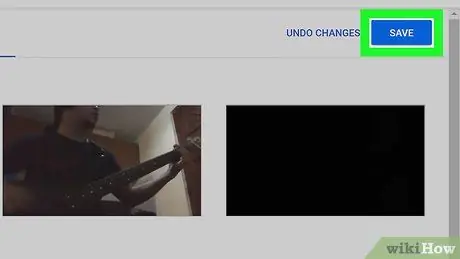
Քայլ 10. Կտտացրեք «Փրկել» վերին աջ անկյունում:
Ձեր փոփոխությունները կպահվեն, և մանրապատկերը կկիրառվեն ձեր YouTube տեսանյութի վրա:
Մեթոդ 2 2 -ից. Բջջային սարքերի վրա
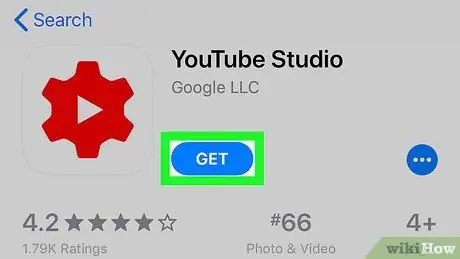
Քայլ 1. Ներբեռնեք YouTube Studio ծրագիրը:
Բջջային սարքերի համար նախատեսված այս անվճար ծրագիրը թույլ է տալիս խմբագրել տեսանյութերի մանրապատկերները (ի թիվս այլ գործառույթների): Եթե ունեք YouTube Studio, բաց թողեք այս քայլը: Եթե ոչ, տեղադրեք ծրագիրը ՝ կատարելով հետևյալը.
-
iPhone - Գործարկել App Store
iPhone- ում, հպեք Որոնել, հպեք որոնման դաշտին, մուտքագրեք youtube ստուդիա, հպեք Որոնել, դիպչել ՍՏԱՆԱԼ գտնվում է YouTube Studio- ի աջ կողմում, այնուհետև մուտքագրեք ձեր Touch ID- ն կամ Apple ID- ի գաղտնաբառը, երբ ձեզ հուշվի:
-
Android - Գործարկել Play Store
Android սարքի վրա, հպեք որոնման դաշտին, մուտքագրեք youtube ստուդիա, հպեք YouTube Studio որոնման արդյունքների բացվող ցուցակում, այնուհետև հպեք Տեղադրեք վերին աջ անկյունում:
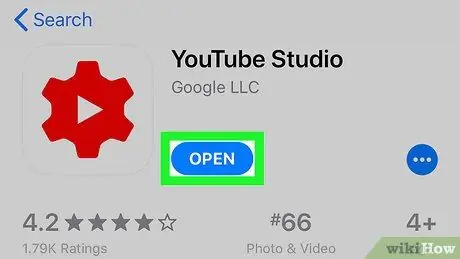
Քայլ 2. Գործարկեք YouTube Studio- ն:
Դիպչել ԲԱ Google Play Store- ում կամ App Store- ում կամ հպեք կարմիր և սպիտակ YouTube Studio հավելվածին ձեր սմարթֆոնի հիմնական էկրանին (կամ App Drawer, եթե օգտագործում եք Android):
Հավելվածի պատկերակը կարմիր հանդերձում է ՝ մեջտեղում սպիտակ եռանկյունով կամ «խաղալ» կոճակով:
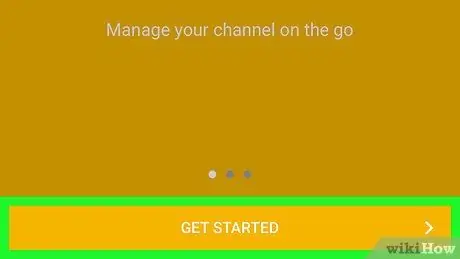
Քայլ 3. Էկրանի ներքևում կտտացրեք GET STARTED:
Եթե նախկինում օգտվել եք YouTube Studio- ից, բաց թողեք այս և հաջորդ քայլը:
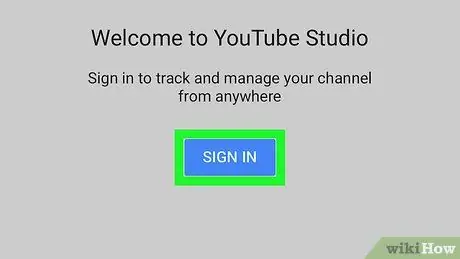
Քայլ 4. Մուտք գործեք ձեր YouTube հաշիվ:
Երբ հուշվի, հպեք ՄՈՒՏՔ ԳՈՐԾԵԼ էկրանի կենտրոնում, ապա ընտրեք այն հաշիվը, որը ցանկանում եք օգտագործել:
Եթե հաշիվը, որը ցանկանում եք օգտագործել, գոյություն չունի, հպեք Ավելացնել հաշիվ, ապա շարունակելուց առաջ մուտքագրեք ձեր հաշվի էլ. փոստի հասցեն և գաղտնաբառը:
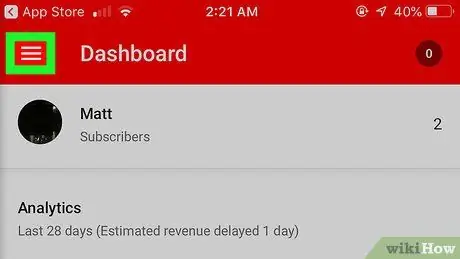
Քայլ 5. Հպեք:
Այն գտնվում է վերին ձախ անկյունում: Կհայտնվի բացվող ընտրացանկ:
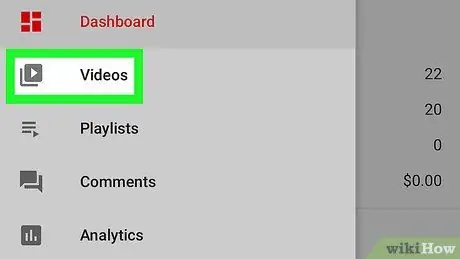
Քայլ 6. Բացվող ընտրացանկում կտտացրեք «Տեսանյութեր»:
Ձեր ցուցադրած տեսանյութերը կցուցադրվեն:
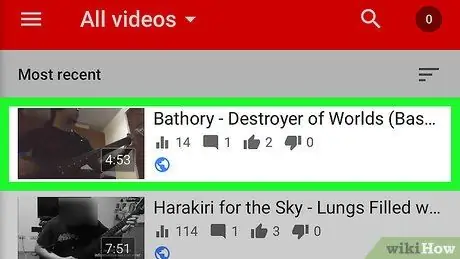
Քայլ 7. Ընտրեք տեսանյութը:
Հպեք այն տեսանյութին, որի համար ցանկանում եք փոխել մանրապատկերը:
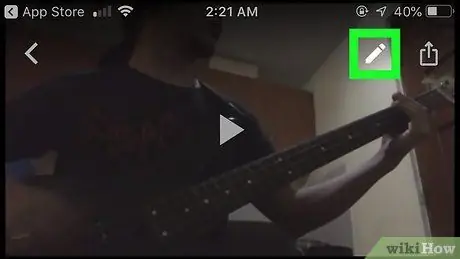
Քայլ 8. Հպեք «Խմբագրել» պատկերակին
Այն մատիտի տեսքով պատկերակ է էկրանի վերևում:
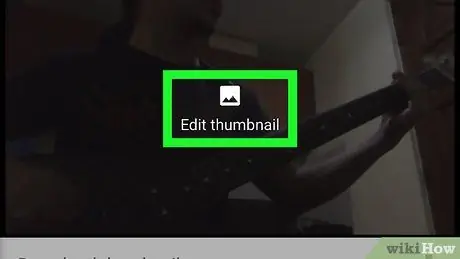
Քայլ 9. Հպեք Խմբագրել մանրապատկերին:
Այս հղումը գտնվում է էկրանի վերևում գտնվող ընթացիկ մանրապատկերից վերև:
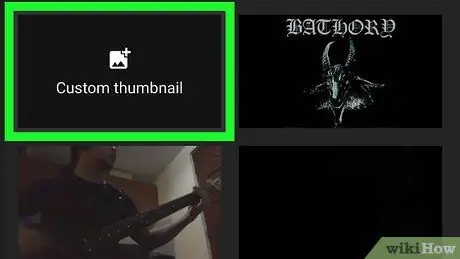
Քայլ 10. Հպեք Պատվերով մանրապատկերներին:
Այս տարբերակը գտնվում է էկրանի ներքևի ձախ մասում գտնվող ընթացիկ մանրապատկերից վերև:
- Եթե ձեզ հուշում է թույլ տալիս YouTube Studio- ին մուտք գործել Լուսանկարներ հավելված, հպեք լավ կամ Թույլատրել երբ ձեզ հուշեն, նախքան շարունակելը:
- Եթե ձեր YouTube հաշիվը չի հաստատվել, այս տարբերակը չի երևա: Հաստատվելուց հետո հպեք էկրանի ներքևում գտնվող նախապես ընտրված մանրապատկերներից մեկին ՝ տեսանյութի մանրապատկերը փոխելու համար, այնուհետև բաց թողեք հաջորդ քայլը:
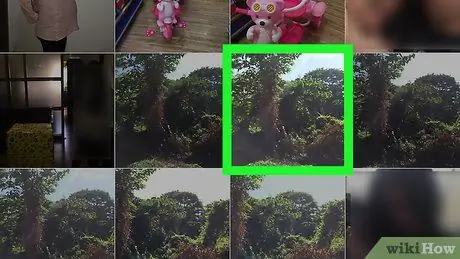
Քայլ 11. Ընտրեք լուսանկարը:
Գտեք այն լուսանկարը, որը ցանկանում եք օգտագործել որպես տեսանյութի մանրապատկեր, այնուհետև մեկ անգամ հպեք լուսանկարին ՝ այն վերբեռնելու համար:
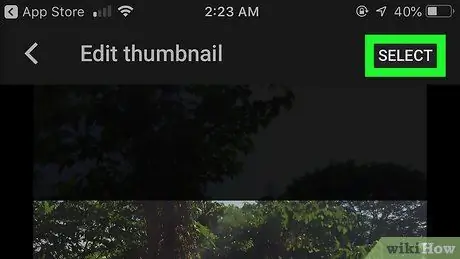
Քայլ 12. Հպեք SELECT- ը, որը գտնվում է վերին աջ անկյունում:
Ընտրված մանրապատկերը կավելացվի Խմբագրել տեսանյութի էջին:
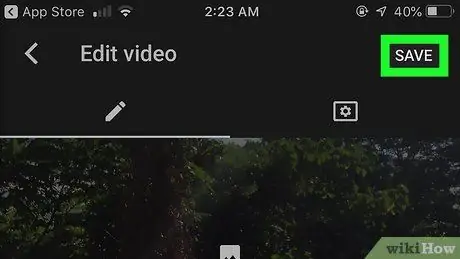
Քայլ 13. Հպեք SAVE- ը, որը գտնվում է վերին աջ անկյունում:
Ձեր կատարած փոփոխությունները կպահվեն, և մանրապատկերը կկիրառվեն ձեր տեսանյութի վրա:
Խորհուրդներ
Եթե ցանկանում եք ստանալ լավագույն արդյունքները, հարմարեցված մանրապատկերը պետք է ունենա 1280 x 720 պիքսել չափ:
Գուշացում
- Նոր մանրապատկերը որոշ այցելուների համար կարող է տևել մինչև 24 ժամ:
- Մի օգտագործեք շեղող բովանդակություն կամ գրաֆիկա որպես մանրապատկեր, քանի որ դա խախտում է YouTube- ի օգտագործման պայմանները:






